Не удается найти нужный путь при перемещении на карту памяти хонор
Конечно же, сразу же возникает вопрос – что делать? И это вполне логично, так как возможность переносить файлы с места на место в мобильники – одна из важнейших функций, которая всегда востребована.
К счастью, решение есть. И о нем мы расскажем в этой статье.
Исправление ситуации
Итак, возникла проблема:
- После обновления фирменной оболочки владельцы мобильников Хонор и Хуавей не могут переносить файлы разного типа из памяти своего гаджета на активную с виду флэшку;
- Ситуация не меняется, даже если владелец устройства указывает правильный путь – конкретную папку для переноса;
- Что делать?
В этой ситуации рекомендуется воспользоваться следующим решением:
Проверяем SD-карту
Часто причина сбоя может оказаться именно во флэшке. Поэтому стоит начать процедуру лечения именно с нее:
- Выключить мобильник. Извлечь карту из соответствующего слота. Установить ее обратно. Активировать гаджет и перепроверить результат;
- Если аналогичная проблема возникает при использовании этой же флэш-карты в другом мобильном устройстве, то, практически наверняка, она повреждена. И проблема решается покупкой новой;
- Выполнить процедуру форматирование СД-карты. Это часто позволяет избавиться от различных причин сбоев;
- Убедиться, что слот, где установлена карточка, функционирует. Для этого в него требуется поместить флэшку, которая гарантированно находится в рабочем состоянии. Например, полноценно используется на другом смартфоне или планшете.
Если все вышеперечисленные действия не дали результата или понимания причины неисправности, то переходим ко второму этапу.
Возврат заводских настроек
Использование стандартных настроек мобильного телефона
- Найти на экране иконку, которая напоминает шестеренку. Если на нее нажать, то будет осуществлен переход в телефонные настройки;
- Из предложенного списка выбрать «Система»;
- Дальше – кликнуть на подраздел «Сброс» и выбрать функцию возврата к заводским параметрам.

В некоторых случаях потребуется ввод пользовательского пароля. Если вы его не знаете или забыли, то предлагается второй способ.
Применение Рековери-меню
Перед переходом в recovery-меню рекомендуется хорошо зарядить аккумуляторную батарею смартфона, так как сама процедура достаточно энергозатратная. Дальше необходимо повторить следующие действия:
- Выключить гаджет стандартным способом;
- Одновременно пальцами зажать кнопку включения и кнопочку, отвечающую за повышение громкости звука;
- Дождаться, пока на экране не появится нужное нам рековери-меню;
- Навигация по нему осуществляется кнопками повышения/понижения громкости звука. Для подтверждения команд применяется кнопочка ВКЛ;
- Нужно перейти к пункту «wipe data/factory reset». Запустить его. Подождать окончания процедуры. Перейти и нажать на «reboot system now».

Важный момент – перед запуском процесса возврата к изначальным настройкам рекомендуется перекинуть всю важную информацию в другое место. Учитывая, что в этот момент флэш-карта будет недоступной, можно попытаться сделать запланированный перенос, подключившись к персональному компьютеру с помощью кабеля. Если этого не сделать, то все личные данные будут навсегда утеряны.
Обращение в СЦ
Если срок гарантии на гаджет еще не прошел, то вам повезло – вполне возможно, что неисправность починят абсолютно бесплатно. Конечно, если ваш случай подпадает под гарантийные обязательства. Если же это не так, то, к сожалению, за ремонт придется отдать озвученную сумму.
Практически у всех владельцев гаджетов рано или поздно возникают проблемы, связанные с нехваткой внутренней памяти. Один из способов решения данной проблемы – перенести приложения на карту памяти.
По умолчанию приложения попадают во внутреннюю память. Чтобы ее освободить нужно перенести часть из них на флешку. Рассмотрим, как это сделать.
Требования к карте памяти
Нужно иметь в виду, что карта памяти должна быть не ниже класса 10. Иначе даже правильно выполненные действия могут не привести к успеху. Весьма вероятно, сама карта памяти может оказаться неисправна.
Лучше перенос приложений делать на новую карту. Старая может работать некорректно после подключения ее как внутреннего накопителя.
Перенести приложения на карту памяти с помощью программ
Это наиболее удобный, а часто и единственный способ.
Прежде всего нужно скачать и установить нужную программу из магазина приложений Google Play или AppGallery. Таких приложений достаточно много. Например, популярные:
Приложения лучше не скачивать со сторонних ресурсов. Таким образом их надежность не гарантируется. Можно не только потерять нужные файлы, но и сделать устройство неработоспособным. Это повлечет за собой потерю сервисной гарантии.
Проблемы с установкой могут возникнуть у моделей Huawei и Honor, выпущенных после мая 2019 года. Поскольку у них нет предустановленного Google Play. Это связано с ограничениями, введенными Министерством торговли США.
Следует иметь в виду, что Google борется с подобными решениями и блокирует их работу.
Перенести приложения на карту памяти с помощью компьютера
Нужно убедиться, что компьютер видит внутреннюю память смартфона и карту памяти как внешние накопители. Обычно, если проблемы возникают, они касаются памяти устройства. Это может быть связано с отсутствием необходимых драйверов. Проверить наличие драйверов можно на сайте HUAWEI HiSuite.
После подключения к компьютеру на устройстве нужно установить режим передачи файлов.
Рассмотрим перенос на примере приложения Activity Launcher. Алгоритм следующий:
- После установки приложения нужно активировать режим разработчика. Сделайте это в Настройках в пункте О телефоне. После этого подключите телефон к ПК через кабель USB;
- на диске С компьютера разместите скрипт aftiss_b2. Запускается он двойным щелчком;
- после запуска установить объем места на карте памяти для переноса. Выберите одно из предложенных значений. Дождитесь появления надписи Выполнено;
- запустите Activity Launcher на смартфоне. Выберете программу, которую нужно перенести;
- дождитесь окончания процесса. При его прерывании возможна потеря данных. Нужно предварительно убедиться, что телефон полностью заряжен.
Подведем итоги
При выборе любого способа есть вероятность, что он не сработает или удастся переместить не все нужные приложения. Чтобы не потерять нужные файлы, лучше предварительно скопировать все данные в память компьютера.
Карту памяти лучше взять новую и отформатировать ее. Карты класса ниже 10 использовать не рекомендуется.
Наиболее простой способ – установить из официального магазина одно из приложений для переноса файлов из внутренней памяти на внешний накопитель. Но на последних моделях китайских смартфонов магазин Google Play отсутствует из-за санкций, введенных США против компаний Huawei и Honor.
В этом случае сначала нужно из предустановленного на телефоне магазина приложений скачать программу для поиска и установки приложений для Android. Сейчас компания Huawei создала свой магазин приложений App Gallery. Он постоянно обновляется. Вероятно, в скором будущем в нем появятся и приложения для переноса файлов.
Ничего не получается? Задайте вопрос и вам обязательно помогут!
Использовать приложения для переноса файлов можно также после подключения смартфона к ПК. В этом случае на диск С компьютера нужно предварительно установить описанный выше скрипт. Для переноса следует запустить скрипт на компьютере и приложение на смартфоне.
Во время переноса нужно следить, чтобы телефон был заряжен. Прерывать процесс переноса нельзя. Таким образом можно не только потерять данные, но и повредить устройство с утратой гарантии.
Это может быть связано с тем, что вы установили пароль для карты памяти, на вашем телефоне была создан аккаунт второстепенного пользователя или пространство PrivateSpace , а также если вы включили функцию Приложение-клон .
1 Проверьте, защищен ли доступ к карте памяти паролем
- Для EMUI 5.0: перейдите в раздел Настройки > Расширенные настройки > Безопасность > Сбросить пароль SD-карты .
- Для EMUI 5.1 и EMUI 8.X: перейдите в раздел Настройки > Безопасность и конфиденциальность > Еще > Сбросить пароль SD-карты .
- Для EMUI 9.X и Magic UI 2.X: перейдите в раздел Настройки > Безопасность и конфиденциальность > Еще > Шифрование и учетные данные > Разблокировка карты памяти .
- Для EMUI 10.X и Magic UI 3.X: перейдите в раздел Настройки > Безопасность > Еще > Шифрование и учетные данные > Разблокировка карты памяти .
2 Проверьте, включена ли функция Приложение-клон
Все данные приложения-клона будут удалены после выключения функции Приложение-клон . При необходимости используйте функцию резервного копирования или восстановления приложения-клона, чтобы создать резервную копию данных.
Чтобы предотвратить утечку информации, хранящейся на карте памяти, карту памяти нельзя установить в качестве места хранения по умолчанию, если включена функция Приложение-клон . Чтобы проверить, выключена ли функция Приложение-клон , перейдите в приложение Настройки и найдите функцию Приложение-клон .
3 Проверьте, был ли создан аккаунт второстепенного пользователя
Чтобы предотвратить утечку информации, хранящейся на карте памяти, карту памяти нельзя установить в качестве места хранения по умолчанию, когда был создан аккаунт второстепенного пользователя. Если второстепенный аккаунт был создан, выполните следующие действия, чтобы его удалить.
Все данные второстепенного аккаунта будут удалены. Перед выполнением операции удаления создайте резервную копию данных на ваш компьютер или другой телефон.
EMUI 5.X и ниже: перейдите в Настройки , выполните поиск по запросу Пользователи и откройте этот раздел.
EMUI 8.X и выше: перейдите в Настройки , выполните поиск по запросу Пользователи и откройте этот раздел.
Проверьте, был ли создан второстепенный аккаунт. Если да, удалите все второстепенные аккаунты.
4 Проверьте, включена ли функция PrivateSpace
Удаление аккаунта PrivateSpace приведет к удалению все данных с этого аккаунта. Перед выполнением операции удаления создайте резервную копию данных на ваш компьютер или другой телефон.
Для EMUI 9.0 и Magic UI 2.0 или выше: в MainSpace откройте приложение Настройки , найдите и откройте раздел Дополнительные настройки и перейдите в раздел Показать все настройки > OK .
5 Проверьте, не были ли созданы аккаунты сторонними приложениями
Проверьте, не были ли созданы аккаунты сторонними приложениями, такими как AirWatch. Если да, удалите эти приложения. Если вы не знаете, какое стороннее приложение создало аккаунт, создайте резервную копию данных и восстановите заводские настройки устройства. Затем повторите попытку.
6 Если проблема сохраняется
Если проблема не устранена, сделайте резервную копию данных и обратитесь в авторизованный сервисный центр Huawei.
Первое, что нужно сделать в работе со скриптом — скачать программу из интернета. Далее распаковываем и устанавливаем на диск С, не забываем про папку ADB. Активируем, через двойное нажатие мышкой на название сценария. Запускать параллельно сторонние программы не рекомендуется.
Основной критерий, на который обращают внимание — внутренняя память. Бюджетные модели смартфонов не могут похвастаться большими объемами параметра, поэтому разработчики предусмотрели лайфхак, который поможет решить проблему. Для тех, кто столкнулся с проблемой нехватки внутреннего места расскажем, как на Хонор и Хуавей перенести приложения на карту памяти.

В этих версиях ОС процесс переноса приложения на карту памяти выглядит немного иначе. Перейдите в «Настройки» — «Приложения», затем нажмите на нужное приложение и нажмите «Изменить». Тут вы сможете выбрать, куда программу следует сохранить. Только вот по понятным причинам эту опцию в старых версиях ОС поддерживает еще меньшее количество программ.
Что нужно знать перед тем, как переносить приложения на карту памяти
В первую очередь то, что карты памяти работают медленнее, чем внутренняя память устройства, поэтому вы можете заметить немного более худшую производительность для ресурсоемких приложений. При покупке карты выберите самую быструю карточку в плане работы. Поверьте, гораздо лучше взять в 2 раза более быструю карту на, скажем, 64 гигабайта, чем в 2 раза более медленную, но на 128 гигабайт. А сколько памяти в вашем устройстве? Расскажите об этом в нашем чате в Телеграм.
Естественно, после установки карты в смартфон, он предложит вам отформатировать ее в подходящий формат. Мы не заостряли бы на этом внимание, если бы не одно «но»: смартфон не только форматирует карту, но и шифрует ее. Так что другие устройства (смартфоны или ПК) ее попросту не прочитают. Что ж, с этим разобрались. Переходим к тому, как переместить приложения на карту памяти на разных версиях ОС Android.
Хотите скачать еще одно приложение, но встроенной памяти не хватает? Есть решение: просто переместите уже установленные приложения на SD-карту. Наша инструкция подойдет для версии Android 6 и выше. Названия некоторых пунктов меню могут незначительно отличаться в зависимости от модели смартфона и версии системы.
Переносим приложения на SD-карту через настройки Android
- Перейдите к настройкам гаджета и выберите раздел «Приложения».
- Откройте «Диспетчер приложений», чтобы увидеть все установленные программы.
- Выберите приложение, которое хотите переместить на карту памяти. В нашем примере это Instagram.
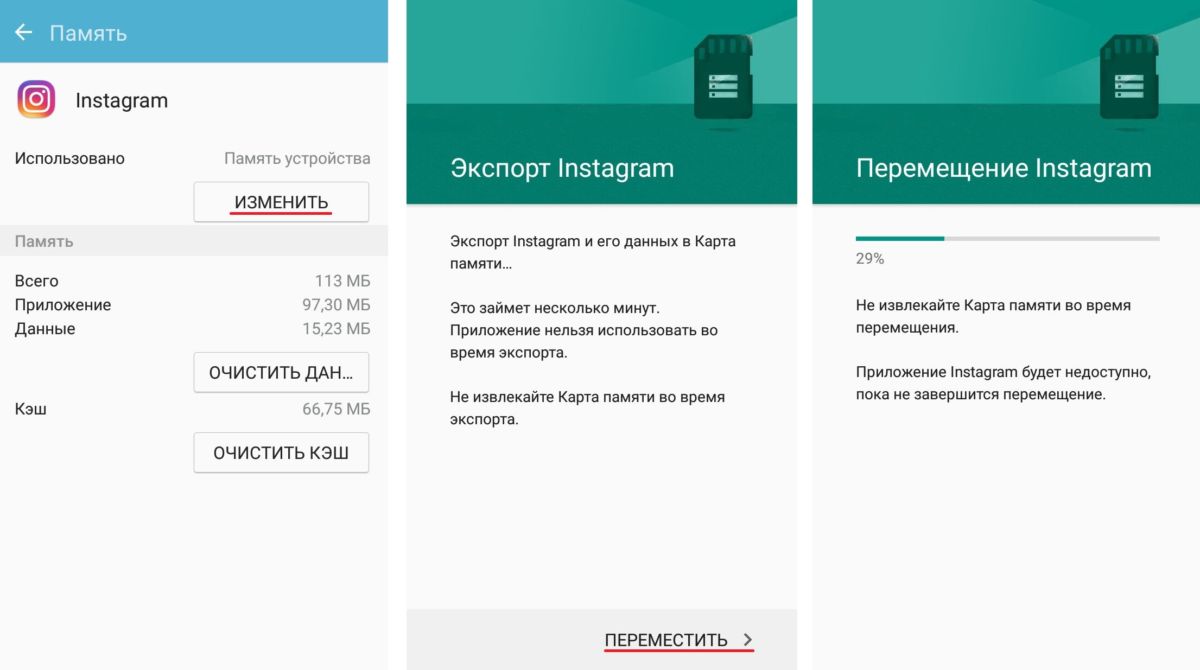
- Откройте вкладку «Память» и в разделе «Использовано» нажмите «Изменить».
- Выберите в качестве области хранения карту памяти и нажмите «Переместить».
- Изменения местоположения приложения займет некоторое время. Как правило, эта процедура выполняется за минуту.
Важно: не все приложения можно переместить на SD-карту. Для перемещения некоторых программ необходимо иметь root-права и приложение Link2SD.
Практически все современные смартфоны от Huawei поддерживают функцию преобразования карты памяти в хранилище для информации на смартфоне на постоянной основе. Так, после этого SD карта будет распознаваться только смартфоном, ее нельзя будет использовать в отдельности от гаджета. Естественно, без повторного форматирования.
Использование сторонних утилит
В официальном магазине приложений от Google – Play Market, пользователь смартфона Huawei имеет возможность выбрать и установить на свой гаджет утилиту для переноса приложений/информации на карту памяти.
К самым популярным приложениям для переноса информации на SD карту относятся:
- Переместить в SDCard;
- AppMgr III;
- Link2SD;
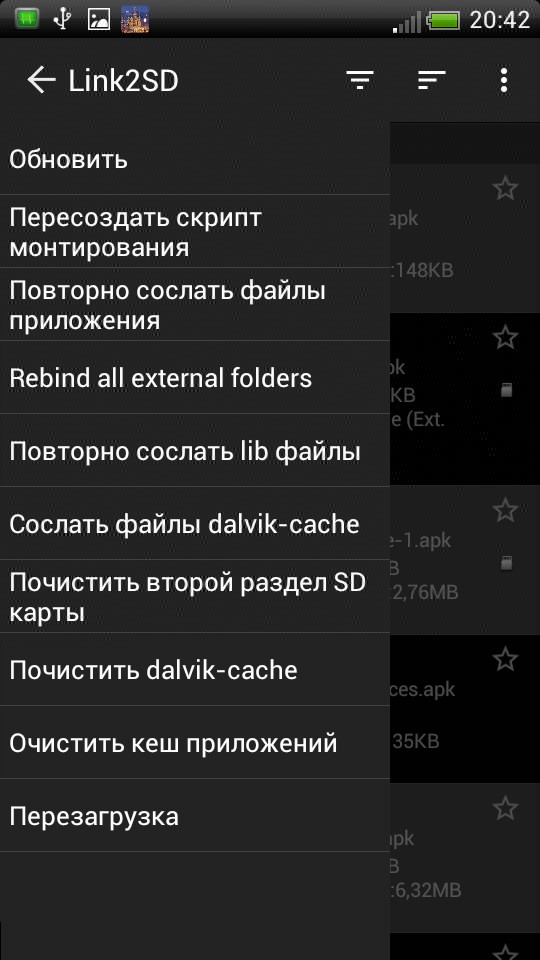
Принцип работы всех трех утилит схож, как и функционал – перенос установленных во внутренней памяти смартфона приложений на карту памяти.
Если не один из вышеуказанных способов не подходит для вашего гаджета Huawei, следует воспользоваться помощью сторонних утилит:
Дополнительные способы
Если не один из вышеуказанных способов не подходит для вашего гаджета Huawei, следует воспользоваться помощью сторонних утилит:
- Переместить в SDcard;
- AppMgr III;
- Recovery;
- Link2SD
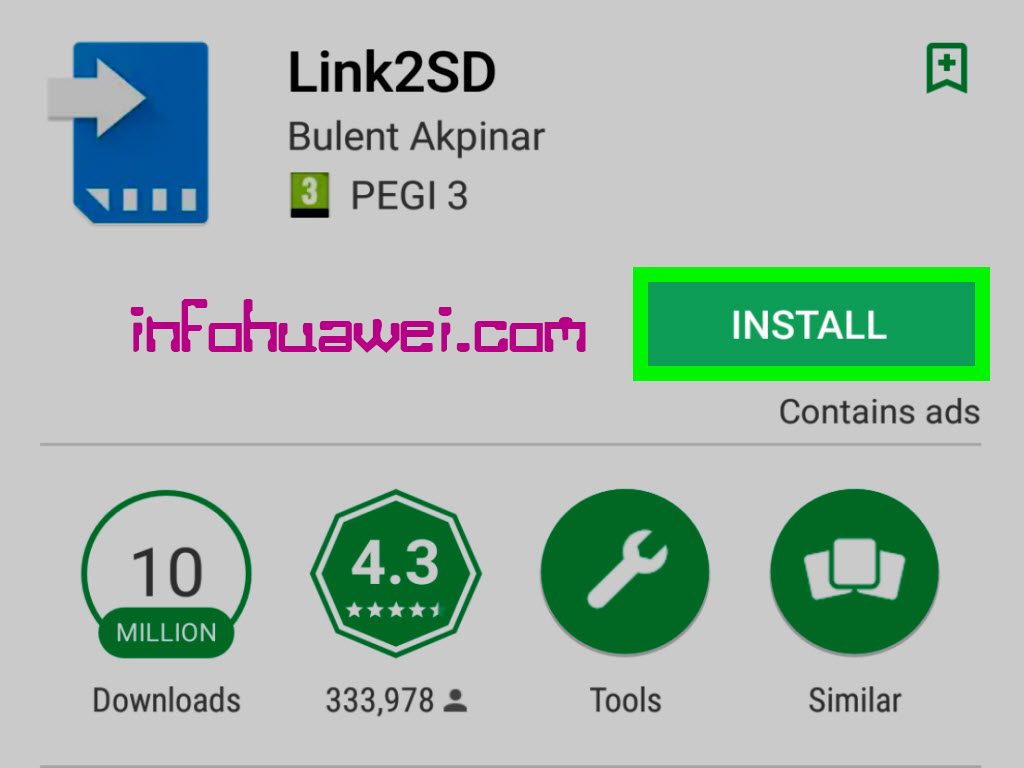
Более того, если и так решить проблему не получится, можно воспользоваться ПК. Подключив накопитель к персональному компьютеру, пользователь имеет возможность создавать дополнительные разделы для хранения информации из приложения. В этом способствует утилита EaseUS Partition Master.
Как настроить место сохранения по умолчанию?
Как настроить место сохранения по умолчанию?
- Если карта памяти установлена и работает корректно.
EMUI 5.X: Перейдите в Настройки > Память .
EMUI 8.X и 9.X: Перейдите в Настройки > Память .
Нажмите Место сохранения по умолчанию и настройте место сохранения.
Функция Место сохранения по умолчанию на вашем телефоне не работает, если вы установили пароль для карты памяти. Чтобы удалить пароль для карты памяти, выполните следующие действия.
EMUI 5.X и ниже: Перейдите в Настройки > Расширенные настройки > Безопасность > Сбросить пароль SD-карты .
EMUI 5.X и EMUI 8.X. Перейдите в Настройки > Безопасность и конфиденциальность > Еще > Сбросить пароль SD-карты .
Для EMUI 9.X: Перейдите в Настройки > Безопасность и конфиденциальность > Дополнительные настройки > Шифрование и учетные данные > Разблокировка карты памяти .
- есть ПК с предустановленными драйверами;
- SD-накопитель 10 класса и выше;
- установлена программа Activity Launcher.
Что необходимо
- карта 10 класса и выше;
- скачанный и установленный Activity Launcher на смартфоне или планшете.
- есть ПК с предустановленными драйверами;
- SD-накопитель 10 класса и выше;
- установлена программа Activity Launcher.
Для проверки наличие драйверов воспользуйтесь HiSuit. Если смартфон определяется программой, то устанавливать драйвера уже не нужно.
Сброс будет завершен только после перезагрузки. Следите, чтобы батарее хватило заряда, и не предпринимайте никаких действий, чтобы повредить системные файлы.
Проблемы с картой памяти
Если Android не видит карту памяти, то причина неполадки может быть на стороне самого устройства или в работе флешки. Начинать диагностику следует с внешнего накопителя. Среди распространенных причин появления неисправности:
- Неподходящая файловая система (например, NTFS или ExFat вместо Fat32). Читайте Как форматировать карту памяти microSD на Android
- Ошибки при форматировании, сбои файловой системы.
- Несовместимость карты и телефона, не поддерживаемый объем (устройство не умеет работать с картами, объем которых больше 16 Гб, а вы ставите флешку на 32 Гб, 64 Гб или 128 Гб).
- Аппаратные неполадки карты памяти, физические повреждение контактов.
Если карта от фотоаппарата или с видеорегистратора не читается при установке в телефона, то первым делом нужно убедиться, что телефон поддерживает такой формат и объем.
-
Подключите карту памяти к компьютеру. Она должна определиться сразу после установки в картридер. Подключать карту следует с адаптером, так как разъема microSD на ноутбуках и ПК нет.

Увеличить
При форматировании все данные с карты памяти будут удалены. Если это критично, сохраните их на компьютер перед очисткой накопителя, а после изменения файловой системы закиньте обратно на карту.
Чтобы переносить приложения на карту памяти на Honor нужно получить рут права. На данном смартфоне это займет много времени. Порядок действий и инструкции:
Парни подскажите, как перенести приложение на карту.
Чтобы переносить приложения на карту памяти на Honor нужно получить рут права. На данном смартфоне это займет много времени. Порядок действий и инструкции:
- Получить код разблокировки загрузчика.
- Получить Root права.
Когда загрузчик разблокирован, рекавери и рут права установлены, можно приступать к разбивке карты памяти. Часть памяти microSD будет видна как память смартфона. Вот что нужно сделать:
- Форматирование, создание разделов на SD карте
- Установить Link2SD
- Перенести приложение одним из этих способов.
После проделанных действий все приложения будут переносится на SD карту без проблем, не заполняя внутреннюю память смартфона.
Приведенные ниже инструкции могут незначительно отличаться для разных телефонов. На некоторых телефонах может быть просто кнопка «Переместить на SD». Таким образом, вам необходимо обращать внимание на каждое слово, связанное с «Переместить», «SD» и т.д.
Другие методы (приложения для переноса на SD-карту памяти)
В магазине Play Market есть множество сторонних приложений, которые позволяют перенести приложения на SD-карту памяти. Большинству из приложений конечно же требуется root-доступ. Но, есть несколько приложений, которые позволяют переносить приложения без root-доступа.
AppMgr III (App 2 SD)
Самое популярное приложение, которое позволяет перенести практически любое приложение на SD-карту памяти. Стоит заметить, что приложение не требует root-доступа, что особенно важно для неопытных пользователей.
Кроме того, приложение AppMgr III является многофункциональным и предоставляет массу других полезных функций.
Читайте также:


